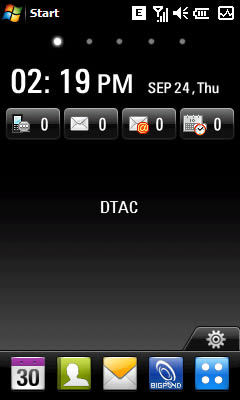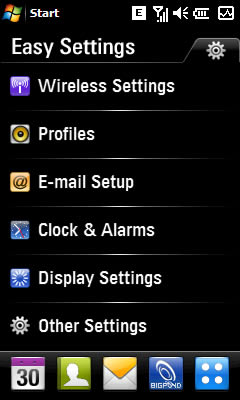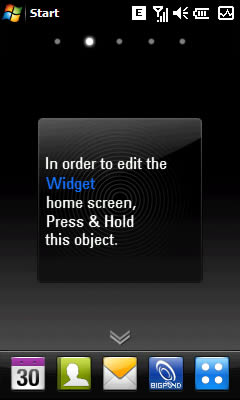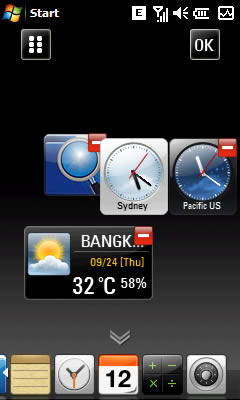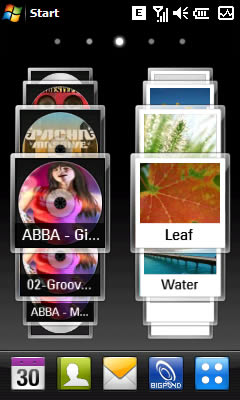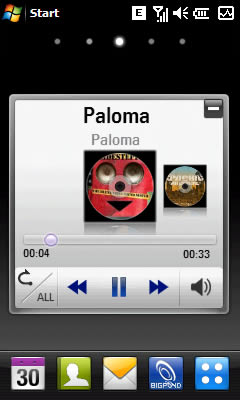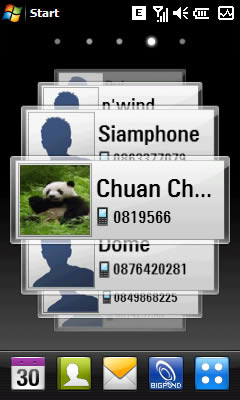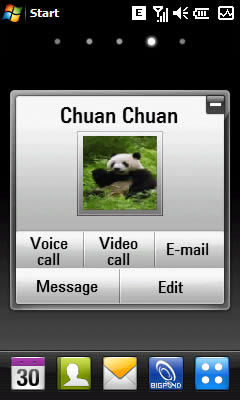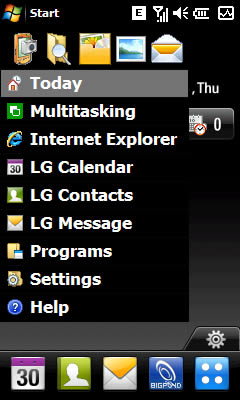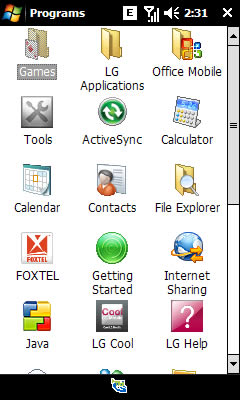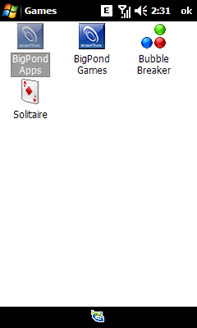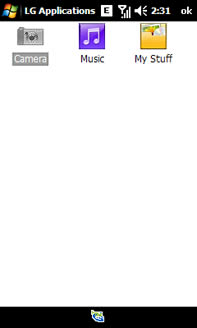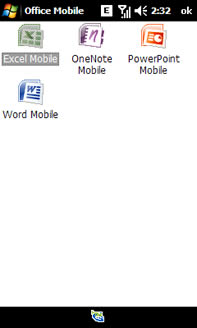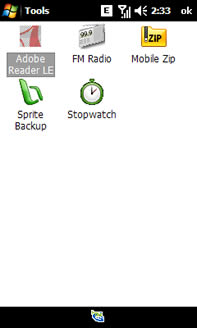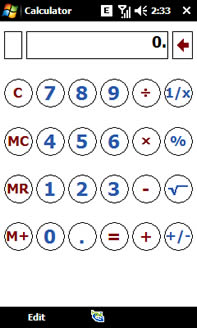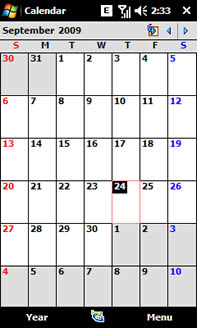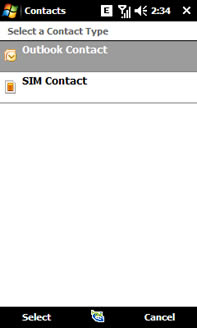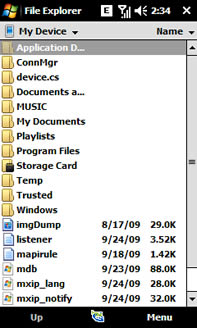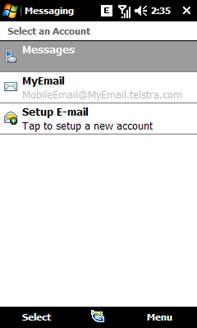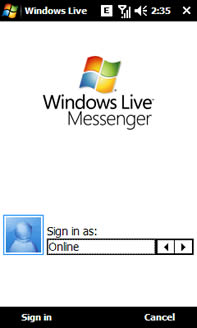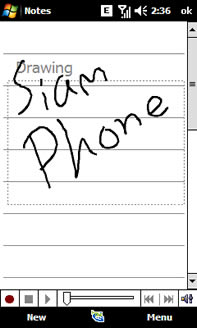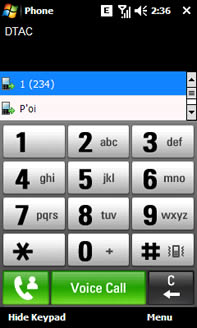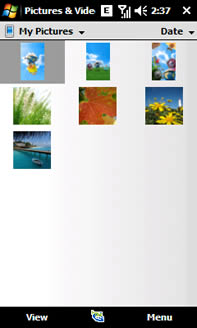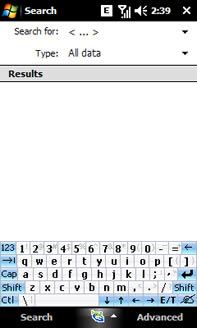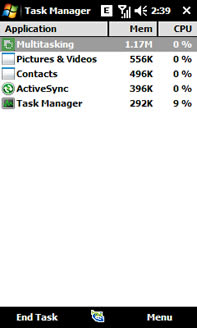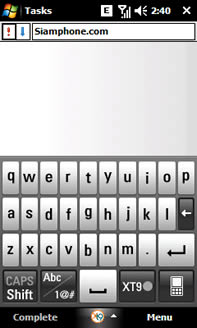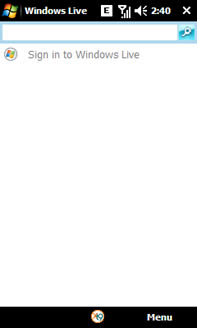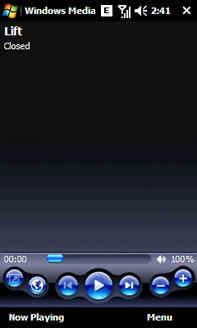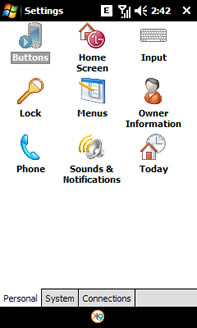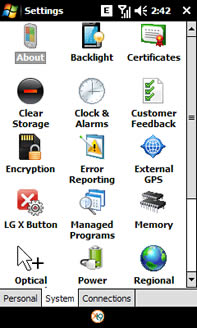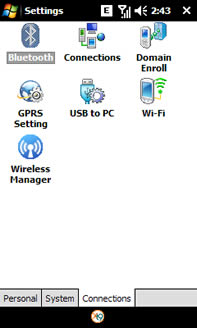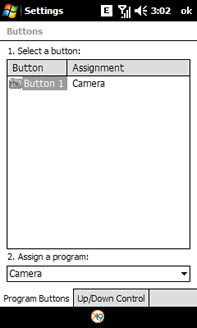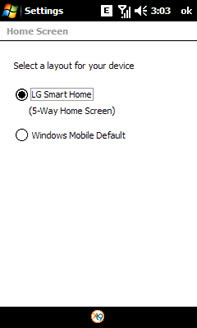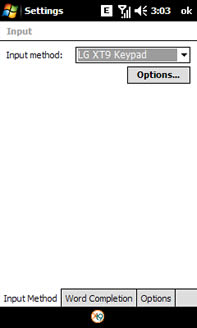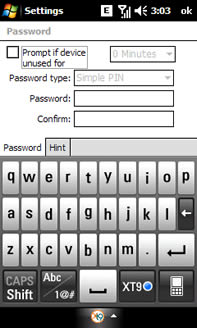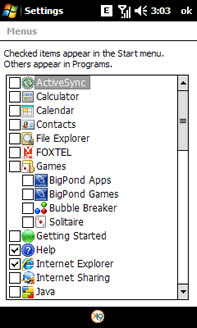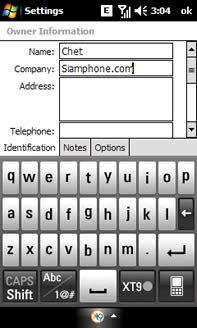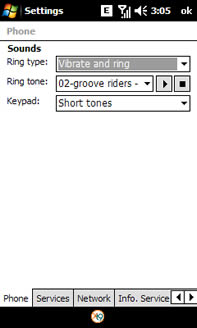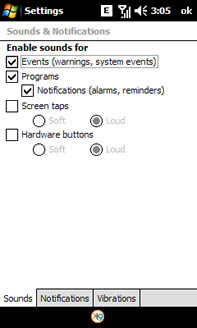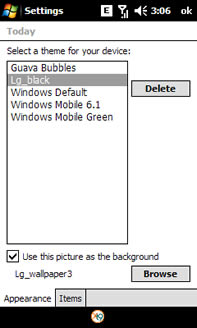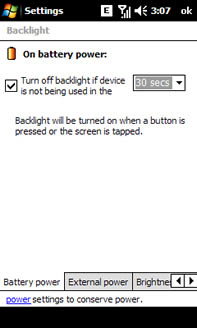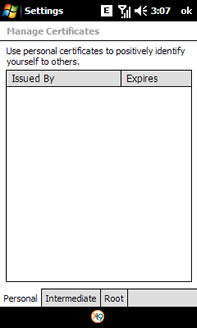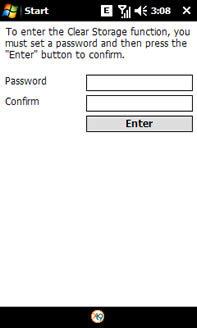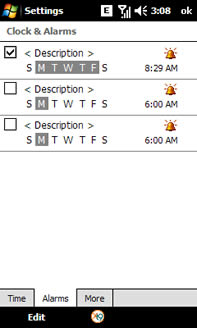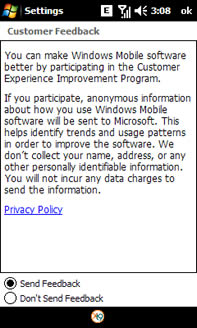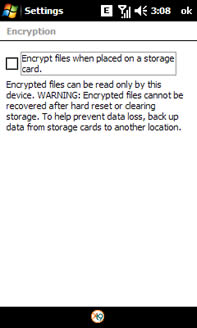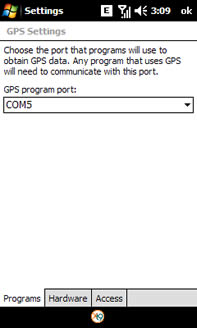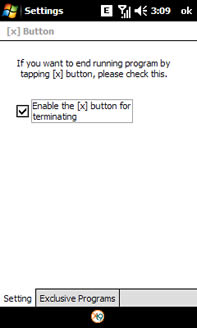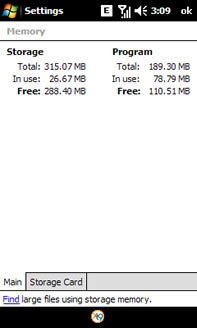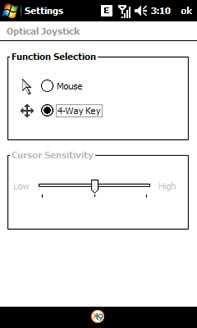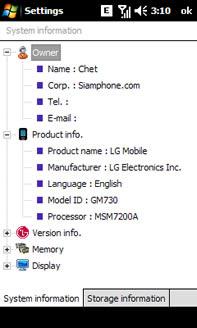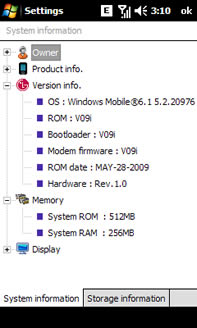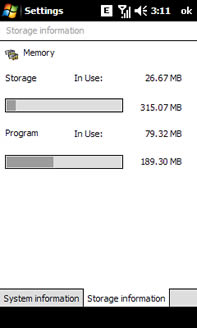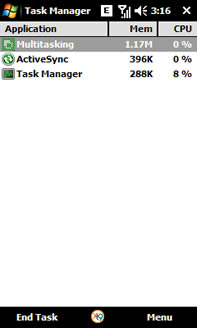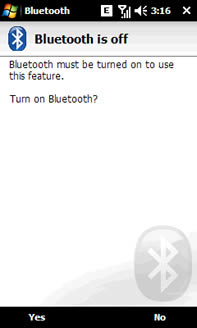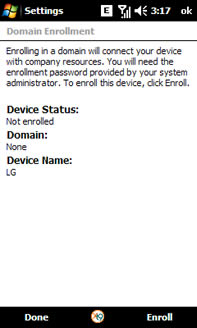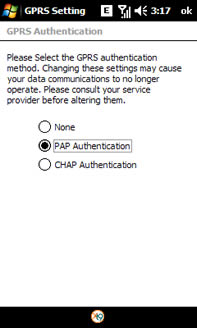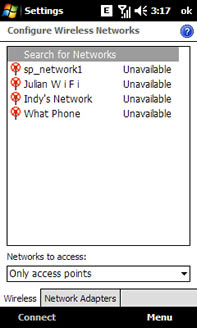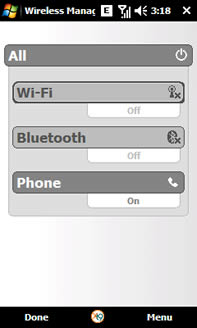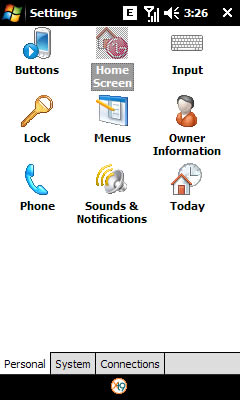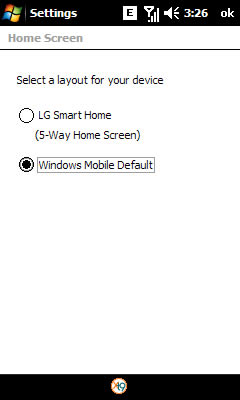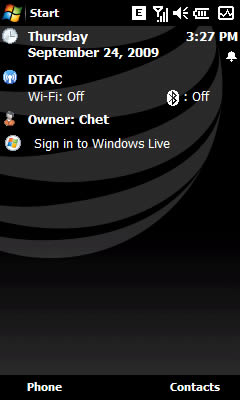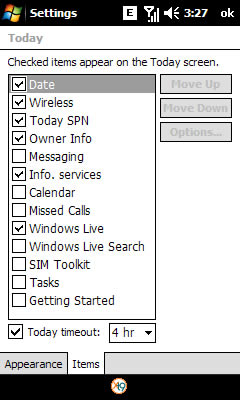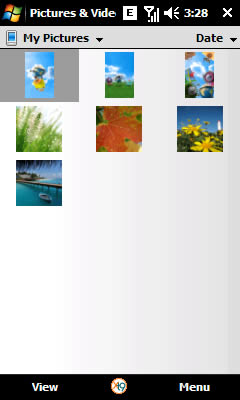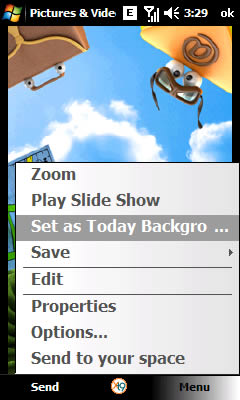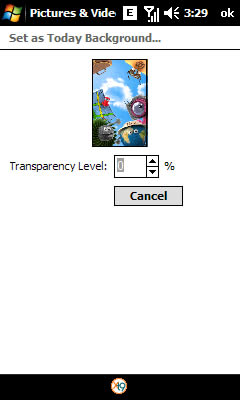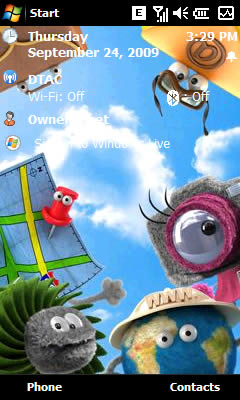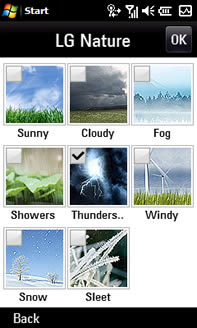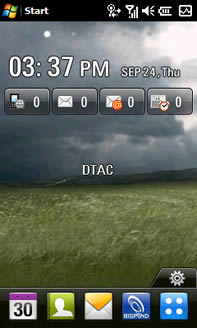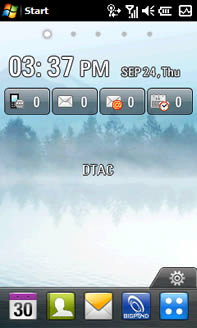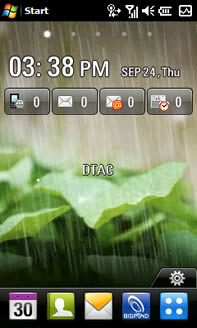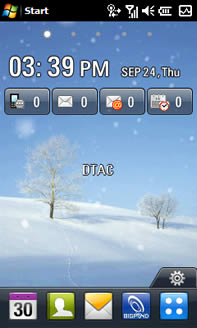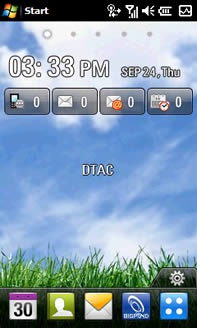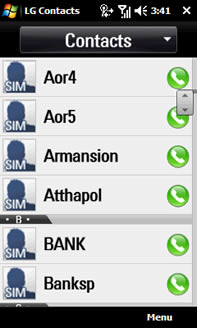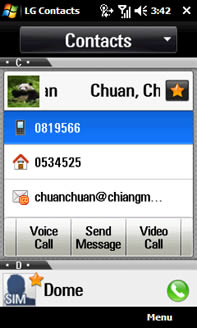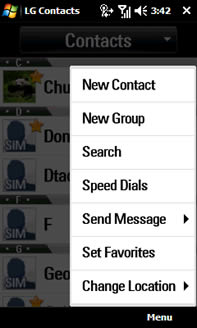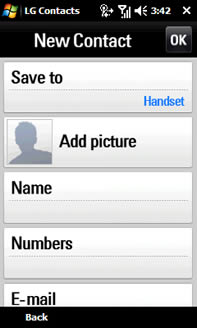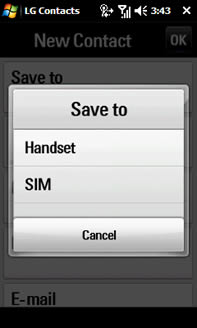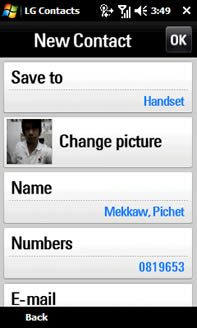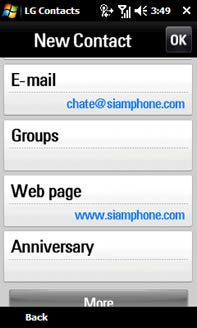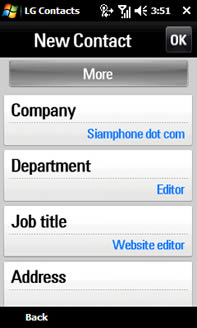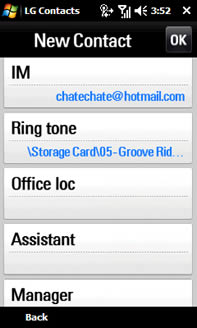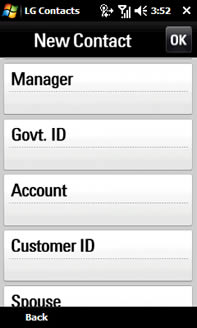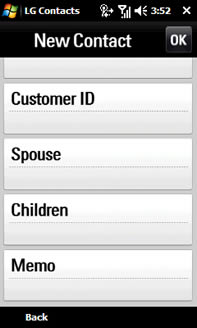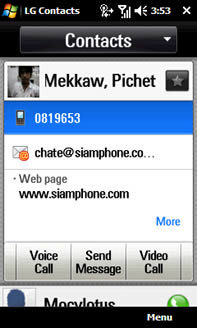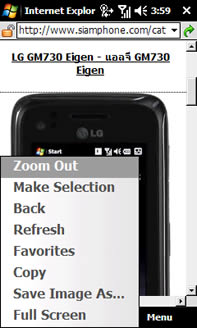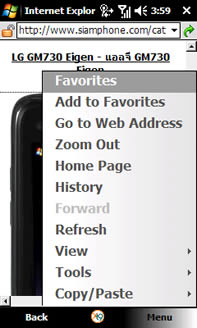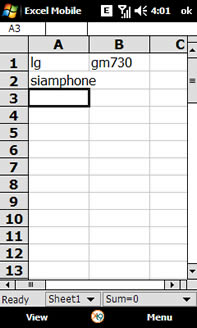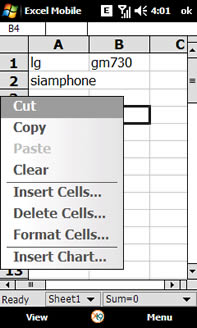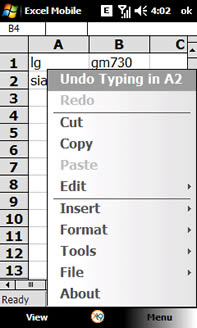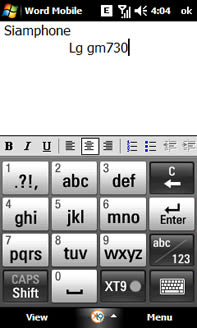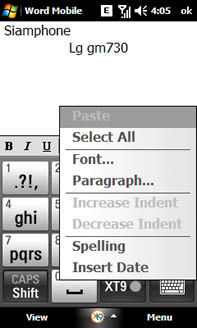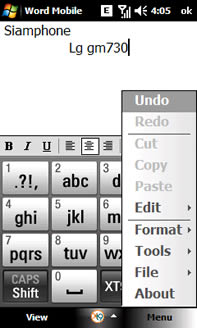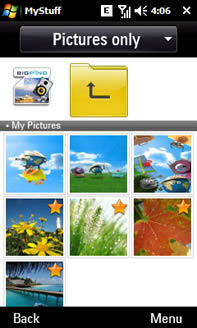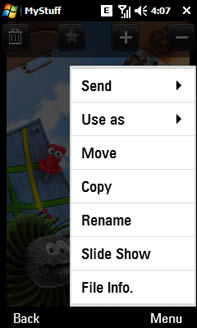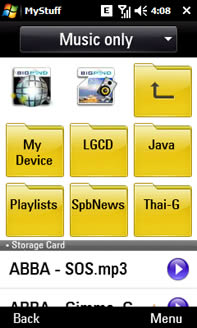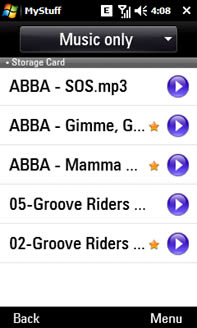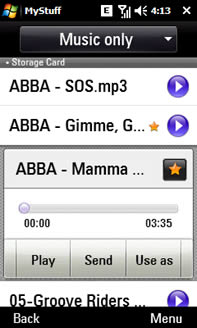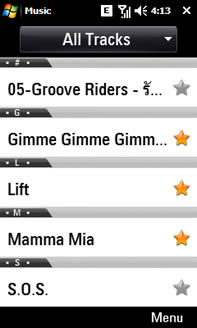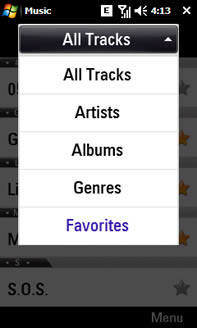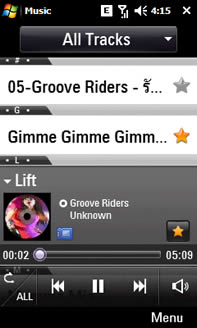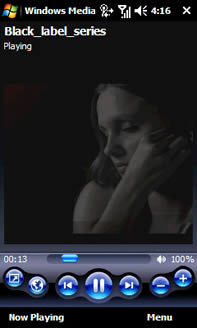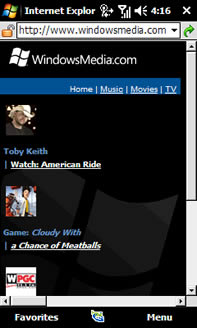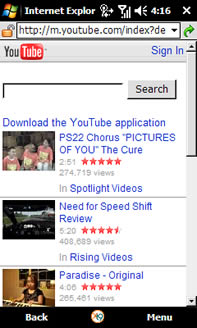หน้าหลัก รีวิวมือถือ - รีวิวโทรศัพท์
LG GM730 โทรศัพท์มือถือหน้าจอสัมผัส ตัวเครื่องสีดำล้วน ฝาหลังมีลวดลายกราฟฟิค ขอบด้านข้างประดับด้วยแถบโครเมี่ยม มีให้เลือก 3 สี (สีดำ/สีเขียว/สีชมพู) วัดความสูงได้ 109.8 มิลลิเมตร กว้าง 56.5 มิลลิเมตร บางเพียง 11.9 มิลลิเมตร น้ำหนักรวมแบตเตอรี่ 108 กรัม
มุมมองด้านหน้า มีเลนส์กล้องสำหรับสนทนาแบบเห็นหน้า (ใช้ถ่ายภาพได้ด้วย) เหนือโลโก้ LG เป็นลำโพงเสียงสำหรับสนทนา และ มุมบนขวามือ มีหลอดไฟแสดงสถานะ
จอแสดงผล ระบบสัมผัส TFT-LCD 262K สี ความละเอียด 240 x 400 พิกเซล วัดความกว้างได้ 7.5 เซนติเมตร มีเซนเซอร์ปรับมุมมอง อัตโนมัติ (แนวนอน/แนวตั้ง) และเซนเซอร์ Proximity สำหรับตรวจจับระยะห่างระหว่างตัวเครื่องกับใบหน้าผู้ใช้ เมื่อผู้ใช้กำลังสนทนา (โดยจับตัวเครื่องแนบหู) หน้าจอจะปิดการใช้งานอัตโนมัติ และเมื่อนำตัวเครื่องออกมาจากใบหน้า จอแสดงผลก็จะกลับมาใช้งานดังเดิม
ปุ่มควบคุมด้านหน้าใช้ระบบสัมผัสทั้งหมด ประกอบไปด้วยปุ่มโทรออก, ปุ่มควบคุมทิศทาง และ ปุ่มวางสาย สำหรับปุ่มควบคุมทิศทาง LG GM730 มีชื่อเรียกว่า Optical Joystick สามารถเลือกการใช้งานได้ 2 แบบ คือ ควบคุม 4 ทิศทาง พร้อมกดเลือก กับ ใช้ควบคุมลูกศร บนหน้าจอ คล้ายกับการใช้เม้าส์ในคอมพิวเตอร์
ไมโครโฟนสำหรับสนทนาหรือบันทึกเสียง ซ่อนอยู่ใต้ปุ่มควบคุมทิศทาง
ฝาหลังมีลวดลายกราฟฟิค ถอดออกโดยการกดที่รูปสามเหลี่ยมชี้ลงแล้วดันไปทางด้านล่าง
ภายใต้ฝาหลังจะพบกับเลนส์กล้องอยู่มุมบนซ้ายมือ ถัดลงมาเป็นช่องใส่การ์ดหน่วยความจำ microSD พร้อมถาดโลหะเป็นตัวล็อค
ช่องใส่ซิมการ์ดซ่อนอยู่เหนือช่องวางแบตเตอรี่ ให้ดึงถาดวางสีเทาออกมาก่อนค่อยวางซิมการ์ดลงไปแล้วดันถาดขึ้นจนสุด จึงวางแบตเตอรี่ลง
ช่องร้อยสายคล้องโทรศัพท์อยู่ด้านขวาของตัวเครื่อง ถัดลงมาเป็นปุ่มปรับระดับเสียง (เพิ่ม/ลด)
ด้านซ้ายของตัวเครื่องมีช่องเชื่อมต่ออุปกรณ์ภายนอก (สายชาร์จแบตเตอรี่/สายเคเบิ้ล USB/หูฟัง) ในแผ่นปิดกันฝุ่นละอองยังมีปุ่ม Soft reset ติดตั้งอยู่ด้วย ถัดลงมาเป็นปุ่ม Power หรือ ล็อคการใช้งาน และ ล่างสุดเป็นปุ่มทางลัดใช้งานกล้องถ่ายรูป
LG GM730 มาพร้อมเมนูการใช้งานของ S-Class ทำให้การแสดงผลบนหน้าจอหลักมีความสวยงาม แตกต่างจากระบบปฏิบัติการ Windows Mobile ทั่วไป โดยแสดงผลในรูปแบบสามมิติ แบ่งการใช้งานออกเป็น 5 หน้า พร้อมแถมไอคอนทางลัดด้านล่าง สามารถเปลี่ยนไปดูหน้าอื่นๆ โดยใช้ปลายนิ้วลากไปทางซ้ายหรือขวา ระหว่างการเปลี่ยนหน้าจะเห็นการแสดงผลเป็นรูปแบบกล่องสามมิติ
การแสดงผลบนหน้าจอหลักของ S-Class ทั้ง 5 หน้าที่กล่าวไปข้างต้น ทุกๆ หน้าจะแสดงแถบทางลัดที่ด้านล่างเหมือนกัน เป็นรูปภาพไอคอน 5 ฟังก์ชั่น ดังนี้ ปฏิทิน, รายชื่อ, ข้อความ, บิ๊กปอนด์ และ เมนูหลักในรูปแบบเอสคลาส
เมนูหลักในรูปแบบ S-Class แสดงผลด้วยรูปภาพไอคอนจัดวางเป็น 4 แถว แบ่งตามหมวดหมู่
เมนูการใช้งานในรูปแบบ Windows Mobile ยังคงเข้าถึงได้เหมือนเดิม คือ แตะสัญลักษณ์ Windows ที่มุมบนซ้ายมือ จะเปิดเมนู Start ขึ้นมา แสดงไอคอนฟังก์ชั่นที่ใช้งานล่าสุด ถัดลงมาเป็นรายชื่อฟังก์ชั่นโปรดที่กำหนดได้เองจาก Settings > Menus เลือกได้สูงสุด 7 รายการ เปิดดูฟังก์ชั่นทั้งหมดได้จาก Programs และ ตั้งค่าระบบต่างๆ ได้ที่ Settings
Home Screen ผู้ใช้สามารถปิดการแสดงผลบนหน้าจอหลักในรูปแบบ S-Class แล้วกลับไปใช้การแสดงผลรูปแบบ Windows Mobile ได้โดยการเข้าไปที่ Settings > Personal > Home Screen จากนั้นแตะที่วงกลมหน้าข้อความ Windows Mobile Default
ถ้าต้องการเรียกใช้ฟังก์ชั่นต่างๆ บนหน้าจอหลัก ให้เข้าไปที่ Settings > Personal > Today > Items แล้วเลือกฟังก์ชั่นที่ต้องการ ตามรายการในกรอบด้านบน ซึ่งมีให้เลือกน้อยกว่า ฟังก์ชั่นบนหน้าจอแบบ S-Class
ภาพพื้นหลังบนหน้าจอหลัก หรือ วอลล์เปเปอร์ รองรับรูปภาพ ความละเอียด 240 x 400 พิกเซล ตั้งค่าได้หลายช่องทาง แต่ที่แนะนำให้ใช้ คือโปรแกรม Pictures & Videos ซึ่งเป็นโปรแกรมมาตรฐานใน Windows Mobile สำหรับเปิดชมรูปภาพและวีดีโอโดยเฉพาะ
เมื่อเข้าสู่โปรแกรม Pictures & Videos ให้เข้าไปยังแหล่งเก็บไฟล์รูปภาพที่ผู้ใช้ดาวน์โหลดมาจัดเก็บไว้ จากนั้นแตะเลือกรูปภาพที่ต้องการ จะแสดงรูปภาพขนาดใหญ่ ให้แตะเลือก Menu แล้วเลือก Set as Today Background จะเข้าสู่การปรับความโปร่งแสง หากเลือก 0% จะแสดงรูปภาพได้อย่างคมชัด แต่ถ้าผู้ใช้ต้องการเน้นให้เห็นฟังก์ชั่นบนหน้าจอหลัก สามารถปรับตัวเลขขึ้นมาให้สูงได้้จนถึง 100% หลังจากนั้น แตะเลือก OK ตรงมุมบนขวาเป็นอันเรียบร้อย
นอกจากรูปภาพที่ผู้ใช้กำหนดเอง LG GM730 ยังมีรูปแบบการแสดงภาพพื้นหลัง ให้เลือกใช้อีก 2 แบบ โดยการดึงรูปฟันเฟืองขึ้นมา แตะเข้าไปที่ Display Settings แตะเลือกหมวด Wallpaper เข้าไปที่ Background setting จะพบกับ รูปแบบภาพพื้นหลังดังนี้
วีดีโอสาธิต - รูปแบบการแสดงผล S-Class และ การตั้งค่าพื้นหลัง ใน LG GM730
การแสดงภาพพื้นหลังตามรูปแบบ Weather จะเป็นการนำข้อมูลสภาพอากาศปัจจุบันที่อัพเดตผ่านอินเตอร์เน็ต แล้วนำข้อมูลไปดึงรูปภาพจาก LG Nature มาใช้ ดังนั้นหากเลือกประเทศหรือจังหวัดที่มีสภาพภูมิอากาศที่ผิดปกติ อาจจะไม่ได้รูปภาพที่ตรงกับความเป็นจริง อย่างเช่นสภาพอากาศในเมืองซิดนี่ย์ ประเทศออสเตรเลีย ซึ่งกำลังประสบปัญหาพายุทรายปกคลุมเมือง เมื่อตั้งค่า Weather เป็นเมืองดังกล่าว กลับแสดงสภาพอากาศ Sunny สำหรับสภาพอากาศในประเทศไทยก็มีให้เลือกเช่นกัน สามารถเลือกจังหวัดที่ต้องการได้ด้วย จากการทดลอง โดยการเลือกสภาพอากาศในจังหวัดกรุงเทพฯ หน้าจอหลักก็แสดงสภาพอากาศแบบ Cloudy คือมีเมฆมาก แล้วก็ตรงกับความเป็นจริงเสียด้วย LG Contacts โปรแกรมเสริมสำหรับจัดการรายชื่อในสมุดโทรศัพท์ ที่สะดวกกว่า Contacts โปรแกรมมาตรฐานที่มากับ Windows Mobile โดยโปรแกรม LG Contacts จะถูกติดเป็นทางลัดใต้หน้าจอหลัก (รูปภาพไอคอนที่ 2) ช่วยให้ผู้ใช้เข้าถึงรายชื่อได้อย่างรวดเร็ว เรียงลำดับรายชื่อตามตัวอักษร เลื่อนหารายชื่อโดยการใช้ปลายนิ้วปัดขึ้นหรือลง หากรายชื่อไหนที่เราเลือกเป็นคนสนิท จะมีรูปดาวกำกับอยู่หน้าชื่อด้วย เมื่อแตะไปที่รายชื่อ บุคคลที่เราต้องการ จะแสดงปุ่มสำหรับการสื่อสารขึ้นมา 3 ปุ่ม คือ โทรออกในรูปแบบปกติ, ส่งข้อความ และ โทรออกในรูปแบบวีดีโอคอลล์ หรือ สนทนาแบบเห็นหน้าคู่สาย (ใช้งานได้เฉพาะเครือข่าย 3G)
เมื่อแตะเลือกที่ Menu ตรงมุมล่างขวา จะแสดงเมนูขึ้นมา เป็นทางเลือกสำหรับ สร้างรายชื่อใหม่, สร้างกลุ่มผู้โทร, ค้นหารายชื่อ, โทรด่วน, ส่งข้อความหรืออีเมล, กำหนดเป็นรายชื่อคนสนิท, เปลี่ยนแหล่งเก็บรายชื่อ, ลบรายชื่อ, ลบทั้งหมด, ซ่อนรูปภาพ, เลือกการแสดงรายชื่อจากแหล่งเก็บรายชื่อ (ตัวเครื่องและซิมการ์ด, เฉพาะในตัวเครื่อง และ เฉพาะซิมการ์ด) ส่งนามบัตรส่วนตัว, ข้อมูลผู้ใช้ และ การตั้งค่า (ตั้งค่าการแสดงชื่อ โดยใช้ชื่อนำหน้า หรือ นามสกุลนำหน้า)
การสร้างรายชื่อใหม่ สามารถกำหนดได้ว่าจะให้จัดเก้บไว้ในตัวเครื่องหรือซิมการ์ด หากเลือกจัดเก็บไว้ในซิมการ์ดจะใส่ข้อมูลได้แค่ ชื่อ กับ เบอร์โทร แต่ถ้าเลือกจัดเก็บไว้ในตัวเครื่อง จะสามารถใส่ข้อมูลได้หลายรายการ ดังนี้ รูปภาพผู้โทร, ชื่อ, เบอร์โทร (เบอร์โทร 7 หมายเลข และ เบอร์แฟกซ์ 2 หมายเลข), อีเมล (ใส่ได้ 3 บัญชี), กลุ่มผู้โทร, ที่อยู่เว็บไซต์, ครบรอบ (วันครบรอบและวันคล้ายวันเกิด), ชื่อที่ทำงาน, แผนก, ชื่องาน, ที่อยู่ตามไปรษณีย์ (ที่ทำงาน, ที่บ้าน และ อื่นๆ), ชื่อในการติดต่อ IM หรือ สนทนารูปแบบแชท (3 บัญชี), เสียงเรียกเข้า, ที่ตั้งที่ทำงาน, ชื่อผู้ช่วย, ชื่อผู้จัดการ, เลขประจำตัวในหน่วยงาน (เช่น เลขบัตรประชาชน, หมายเลขประกันสังคม, เลขที่บัญชีธนาคาร, เลขประจำตัวผู้เสียภาษี เป็นต้น), ชื่อบัญชี, เลขรหัสลูกค้า, ชื่อคู่สมรส, ชื่อบุตร และ บันทึกเพิ่มเติม Internet Explorer เบราเซอร์สำหรับเข้าชมเว็บไซต์แบบเต็มรูปแบบ ผ่านเครือข่าย Wi-Fi, 3G, EDGE และ GPRS โดยมีจุดเด่นที่การแสดงลูกศรขึ้นมาบนหน้าจอ ใช้ปุ่ม Optical Joystick ในการควบคุม คล้ายกับการใช้เม้าส์ในคอมพิวเตอร์ เพิ่มความแม่นยำในการกด Link ต่างๆ แทนที่การใช้ปลายนิ้ว ซึ่งมีขนาดใหญ่กว่า โดยเฉพาะ Link ที่เป็นตัวอักษร
LG GM730 สามารถเปิดเว็บไซต์ได้เทียบเท่าการใช้งานในคอมพิวเตอร์ ช่องกรอกที่อยู่เว็บไซต์ มีระบบทำนายคำอัตโนมัติ ไม่จำเป็นต้องพิมพ์ www หรือ dot ต่างๆ พิมพ์ที่อยู่เว็บหรือกรอกข้อมูลได้สะดวก ด้วยแป้นพิิมพ์จำลองบนหน้าจอ LG XT9 Keypad ปรับเปลี่ยนได้ 2 รูปแบบ QWERTY / Keypad และ สลับโหมดตัวเลขกับตัวอักษรได้สะดวก รองรับเว็บไซต์ที่ใช้ภาษาไทย (ติดตั้งซอฟต์แวร์เพิ่มเติม) สนับสนุนเว็บไซต์รูปแบบเครือข่ายสังคมออนไลน์ และ สามารถชมวีดีโอจาก Youtube ด้วยโปรแกรม Windowds Media Player เวอร์ชั่น 10 Office Mobile ผู้ใช้สามารถสร้างไฟล์เอกสารได้อย่างง่ายๆ ด้วยโปรแกรม OneNote Mobile ถ้าต้องการเพิ่มความสวยงามให้กับงานเอกสาร หรือ จัดหน้าได้เต็มรูปแบบ ต้องใช้โปรแกรม Word Mobile รองรับไฟล์รูปแบบ doc สร้างงานบัญชีหรือเอกสารที่ทำงานบนตารางด้วยโปรแกรม Excel Mobile รองรับไฟล์รูปแบบ xls ส่วนโปรแกรม PowerPoint Mobile หรือไฟล์เอกสารนำการเสนอรูปแบบ ppt สามารถเปิดอ่านได้เท่านั้น รวมไปถึงไฟล์เอกสารรูปแบบ pdf ก็สามารถเปิดชมได้ผ่านโปรแกรม Adobe Reader LE
My Stuff ฟังก์ชั่น My Stuff จัดอยู่ในโฟลเดอร์ของ LG Application เป็นศูนย์รวมสื่อสำหรับเข้าถึง รูปภาพ, เพลง และ วีดีโอ ในการชมรูปภาพจะมีระบบ Auto Rotation หรือการปรับมุมมองรูปภาพเป็นแนวนอนอัตโนมัติ ตามการหมุนตัวเครื่องทั้งซ้ายและขวา มีปุ่ม + กับปุ่ม - ในการซูมรูปภาพ เลื่อนชมรูปภาพถัดไปโดยการใช้ปลายนิ้วปัดไปทางซ้ายหรือขวา สามารถแสดงรูปภาพในแบบสไลด์โชว์ ปรับความเร็วในการเปลี่ยนภาพได้ 5 ระดับ และ มีฟังก์ชั่นตั้งค่ารูปภาพที่กำลังชมเป็นวอลล์เปเปอร์ได้ทันที
ฟังเพลงได้อย่างสะดวก เพียงเข้าไปเลือกโฟลเดอร์ที่จัดเก็บเพลงไว้ แอพพลิเคชั่นจะทำการคนหาเพลง แล้วแสดงรายชื่อเพลงไว้ด้านล่าง ซึ่งสามารถลากรายการเพลงขึ้นมาให้เต็มหน้าจอได้ พร้อมทั้งมีปุ่มเล่นเพลงกำกับไว้ กดเล่นได้ทันที หรือ แตะที่รายชื่อเพลงที่ต้องการฟัง ก็จะแสดงเครื่องเล่นเพลงขึ้นมา พร้อมปุ่มควบคุมฟังก์ชั่นต่างๆ เล่น/หยุดเพลงชั่วคราว, ส่งเพลงออกไปทางข้อความ/ิีเมล/บลูทูธ, ตั้งค่าเพลงที่กำลังฟังเป็นเสียงเรียกเข้า หรือ เสียงเตือนข้อความ, ย้าย, คัดลอก, เปลี่ยนชื่อเพลง, ลบ และ ดูรายละเอียดเพลง
การฟังเพลงผ่านฟังก์ชั่น My Stuff มีความรวดเร็วในการเลือกเพลงที่ต้องการฟัง พร้อมปุ่ม Play เล่นเพลงได้ทันที หากต้องการฟังเพลง เพื่อขับกล่อมระหว่างการเดินทาง หรือ ฟังหลายๆ เพลง แนะนำให้เข้าไปที่แอพพลิเคชั่น Music ในโฟลเดอร์ LG Application ซึ่งจะมีการสแกน หรือ ค้นหาเพลงทั้งหมด เลือกฟังเพลงตามชื่อศิลปิน, อัลบั้ม, แนวเพลง, เพลงโปรด และ มีระบบการเล่นเพลงแบบวนซ้ำ
เพลงโปรด หมายถึงเพลงที่ผู้ใช้ติดดาวให้ที่รายชื่อเพลง ซึ่งจะไปแสดงบนหน้าจอหลัก LG Home Screen หรือ S-Class ด้วย เพื่อสะดวกในการฟังเพลงโปรดได้ทันที นอกจากนี้ยังมีโปรแกรม Windows Media Player ที่ใช้ฟังเพลงได้เช่นกัน
โปรแกรม Windows Media Player เวอร์ชั่น 10 นอกจากจะใช้ฟังเพลงแล้ว ยังรองรับไฟล์วีดีโอ WMV, MP4, 3GP สนับสนุนวีดีโอ ในรูปแบบสตรีมมิ่ง พร้อมปุ่ม (รูปโลก) เชื่อมต่อเว็บไซต์ www.windowsmedia.com ซึ่งมีทั้ง เพลง, มิวสิควีดีโอ, ตัวอย่างภาพยนตร์ และ รายการทีวี ให้ดาวน์โหลดมาฟังหรือชมโดยไม่เสียค่าใช้จ่าย (ยกเว้นค่าบริการอินเตอร์เน็ต 3G, EDGE, GPRS) Camera LG GM730 ติดตั้งกล้องถ่ายรูปตัวหลักไว้ที่มุมบนซ้ายของด้านหลัง ใช้เลนส์กล้องคุณภาพจาก Schneider-Kreuznach ความละเอียด 5 ล้านพิกเซล มีระบบปรับภาพอัตโนมัติ (Autofocus) เลนส์กล้องด้านหน้า ความละเอียด VGA เซนเซอร์รับภาพแบบ CMOS สำหรับใช้สนทนาแบบเห็นหน้า (Video call) และ ใช้บันทึกภาพตนเองได้ด้วย
เข้าสู่โหมดกล้องได้ทันใจ ด้วยปุ่มทางลัดที่ด้านข้าง ซึ่งใช้เป็นปุ่มชัตเตอร์ในตัว ในโหมดถ่ายภาพจะแสดงผลในแนวนอน สามารถแตะหน้าจอ เพื่อเรียกแถบการตั้งค่าขึ้นมาจากฝั่งซ้ายมือ ซึ่งประกอบไปด้วย 4 ฟังก์ชั่น การตั้งค่ากล้อง, ตั้งค่าโหมดการบันทึก, ตั้งค่าโหมดการถ่ายภาพ และ ปรับค่าชดเชยแสง หรือ ปรับความสว่าง ส่วนแถบด้านขวามือ จะแสดงปุ่มย้อนกลับ หรือออกจากโหมดกล้อง, ปุ่มบันทึกภาพ และ ปุ่มดูรูปภาพที่บันทึกไว้ โหมดการบันทึกภาพ
โหมดการถ่ายภาพ
คุณสมบัติในการถ่ายภาพนิ่ง
คุณสมบัติในการบันทึกวีดีโอ
ข้อมูลผู้ใช้ ร่วมแสดงความเห็นกับ LG GM730 Eigen แคตตาล็อกตัวเครื่อง : https://www.siamphone.com/catalog/LG/gm730.htm Review on 7 October 2009 | |||||||||||||||||||||

|
Siamphone Dot Com : Mobilephone Catalog Online (Thailand) © Copyright 2001-2008, All Rights Reserved. สงวนลิขสิทธิ์ ตามพระราชบัญญัติลิขสิทธิ์ พ.ศ. 2537 [ ลิขสิทธิ์ & นโยบายส่วนตัว ] หมายเลขทะเบียนพาณิชย์อิเล็กทรอนิกส์ 7100703000240 Website & Phone Review : webmaster @ siamphone.com , Magazine : supreecha @ mobilemag.in.th For Information & Sponsor Ads : information @ siamphone.com |